Untuk alasan keamanan, saya akhirnya meng-aktifkan fitur 2-Step Verification pada account Gmail saya. Jika diakses lewat web jelas tidak ada kendala apapun alias lancar-lancar saja. Namun jika saya akses lewat aplikasi Microsoft Outlook, proses pengambilan Email selalu gagal dan muncul kotak dialog yang meminta saya untuk mengisi password yang sesuai. Saya coba untuk memasukan password yang benar berulang kali namun hasilnya selalu gagal dengan pesan password tidak sesuai hingga Email pun tidak dapat ditarik kedalam Outlook.

Setelah menelusuri beberapa forum akhirnya ketemu solusinya, ternyata jika kita sudah menggunakan fitur 2-Step Verification pada Gmail maka password account Gmail yang digunakan pada Outlook harus kita Generate dulu. Berikut ini tahapan untuk Generate password tersebut.
Login ke halaman Google Account: https://myaccount.google.com/
Di halaman Google Account, klik pada pilihan Sign-in & security.
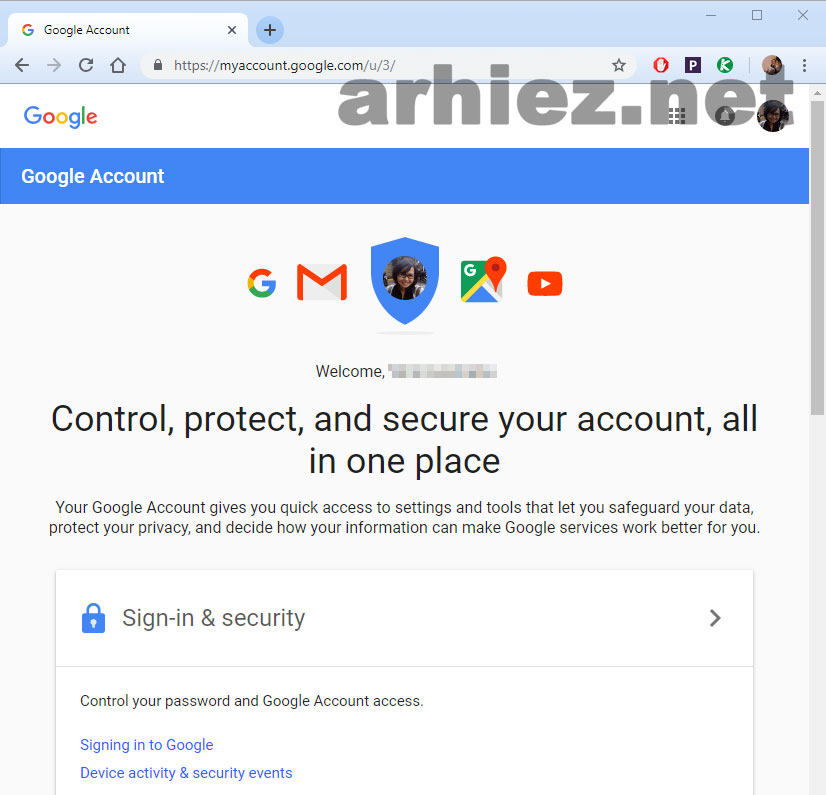
Berikutnya klik pada pilihan App password.

Pada bagian Select app, pilih Other (Custom name).

Masukan nama aplikasi (bebas), sebagai contoh saya mengetikan nama Outlook. Kemudian tinggal klik tombol Generate.

Pada halaman berikutnya, di bagian Your app password for your device akan ditampilkan password. Password inilah yang harus kita gunakan pada aplikasi Outlook.

Berikutnya tinggal buka aplikasi Outlook, buka Account Settings, dan ganti password dengan password yang telah di-Generate sebelumnya.

Jalankan Test Account Settings.
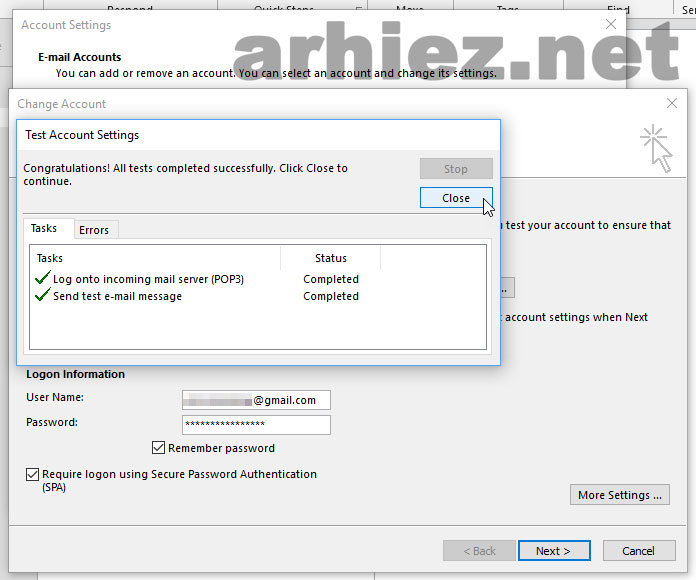
Dan hasilnya Email dari Gmail kembali bisa ditarik oleh Microsoft Outlook :)
Demikian tulisan ini dan mudah-mudahan ada gunanya buat siapapun yang sudah nyasar ke weblog ini.